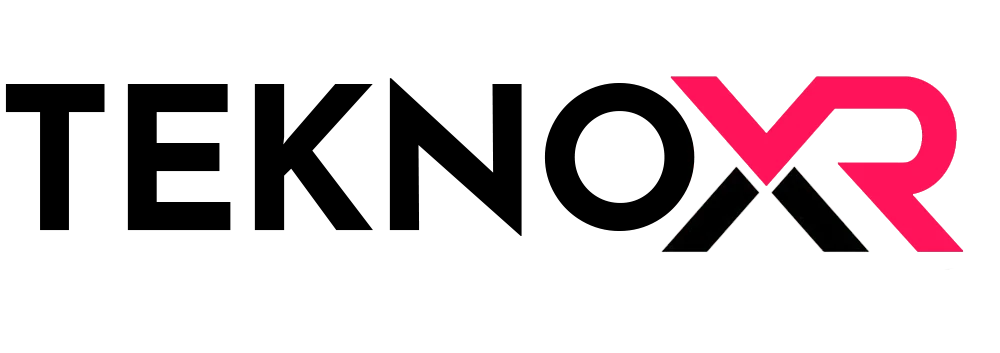Meta Quest 3 kumandalarının çalışmaması, cihazla bağlantı sorunlarından pil problemlerine kadar farklı nedenlerden kaynaklanabilir. Bu rehber, adım adım sorunu çözmenize yardımcı olacaktır.
Kumanda Pillerini Kontrol Edin
En yaygın sorun pil ile ilgilidir.- Pil Seviyesi: Kumandaların pillerinin yeterince dolu olduğundan emin olun.
- Pil Değişimi:
- Kullanılan pillerin doğru yerleştirildiğini kontrol edin.
- Eski veya düşük kaliteli pilleri değiştirin.
- Pil Yuvası: Pil yuvasında toz veya kir olup olmadığını kontrol edin. Gerekirse temiz bir bezle silin.
Cihaz ve Kumanda Arasındaki Bağlantıyı Kontrol Edin
Kumandaların Meta Quest 3 ile doğru şekilde eşleştiğinden emin olun.- Cihazı Yeniden Başlatın:
- Meta Quest 3’ü kapatıp yeniden açın.
- Kumandayı Yeniden Eşleştirin:
- Meta Quest Uygulamasını açın.
- "Cihazlar" sekmesine gidin ve kumandaları manuel olarak yeniden bağlayın.
- Bluetooth Bağlantısını Sıfırlayın:
- Cihazınızın Bluetooth özelliğini kapatıp tekrar açın.
Yazılım Güncellemelerini Kontrol Edin
Kumandaların düzgün çalışmaması, cihaz yazılımındaki bir sorunla ilişkili olabilir.- Meta Quest Yazılımını Güncelleyin:
- Cihaz Wi-Fi ağına bağlıyken yazılım güncellemelerini kontrol edin.
- Güncelleme varsa, indirip yükleyin.
- Kumanda Güncellemeleri:
- Kumandalar, cihaz güncellemeleri sırasında otomatik olarak güncellenir. Güncellemenin tamamlanmasını bekleyin.
Kumandaları Sıfırlayın
Kumandaları sıfırlamak bazı sorunları çözebilir:- Kumandadaki “Oculus” tuşuna ve “Seçenekler” tuşuna (üç çizgili tuş) aynı anda basılı tutun.
- Işık yanıp sönene kadar bekleyin (yaklaşık 10-15 saniye).
- Kumandalar sıfırlandıktan sonra cihazla otomatik olarak yeniden eşleşecektir.
Kumanda Sensörlerini Temizleyin
- Kumandadaki sensörlerde toz veya kir birikmişse, algılama sorunlarına neden olabilir.
- Yumuşak, temiz bir bezle sensörleri nazikçe temizleyin.
Alternatif Bağlantı Kontrolü
Sorunun kumandalardan mı, yoksa cihazdan mı kaynaklandığını anlamak için:- Diğer Kumandalar: Başka bir Quest kumandasını bağlayıp çalışıp çalışmadığını test edin.
- Mobil Uygulama: Meta Quest mobil uygulamasını kullanarak cihazı kontrol edin.
Kumandayı Tamamen Sıfırlama (Son Çözüm)
- Meta Quest Uygulaması’nda “Cihaz Ayarları” bölümüne gidin.
- Kumandayı kaldırın ve yeniden ekleyin.
- Eşleşme işlemini tekrar yapın.
Meta Quest Touch Plus kumandalarını nasıl kullanacağınız hakkında daha fazla bilgi alın. Şu anda bu kumandalar sadece Meta Quest 3 veya Meta Quest 3S ile kullanılabilir. Uyumluluk, kurulum ve eşleştirme, kumanda LED'leri, kumanda düğmeleri ve Meta Touch Plus kumandalarınızdaki pilleri nasıl değiştireceğiniz hakkında ipuçları için aşağıya bakın

Şu anda Meta Quest Touch Plus kumandaları sadece Meta Quest 3 veya Meta Quest 3S ile kullanılabilmektedir.
Touch Plus kumandalarınızı Meta Quest 3 veya Meta Quest 3S...
Uyumluluk
Şu anda Meta Quest Touch Plus kumandaları sadece Meta Quest 3 veya Meta Quest 3S ile kullanılabilmektedir.
Eşleşmeyi kaldırma ve yeniden eşleştirme
Touch Plus kumandalarınızı Meta Quest 3 veya Meta Quest 3S...